PhotoshopCS6基础知识教程
- 格式:docx
- 大小:40.48 KB
- 文档页数:13



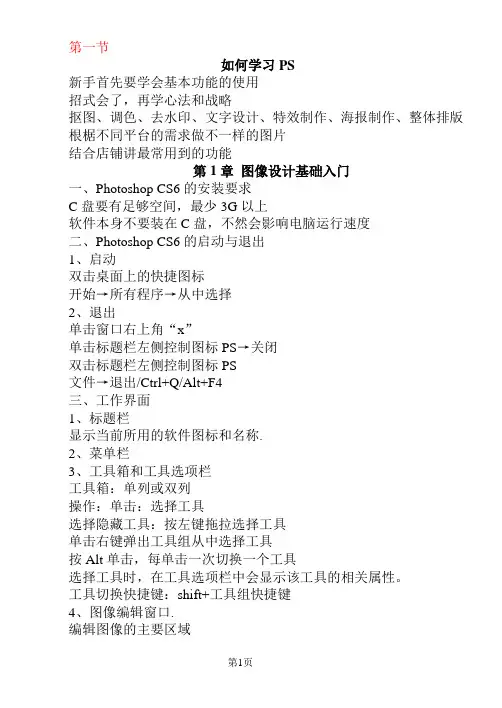
第一节如何学习PS新手首先要学会基本功能的使用招式会了,再学心法和战略抠图、调色、去水印、文字设计、特效制作、海报制作、整体排版根椐不同平台的需求做不一样的图片结合店铺讲最常用到的功能第1章图像设计基础入门一、Photoshop CS6的安装要求C盘要有足够空间,最少3G以上软件本身不要装在C盘,不然会影响电脑运行速度二、Photoshop CS6的启动与退出1、启动双击桌面上的快捷图标开始→所有程序→从中选择2、退出单击窗口右上角“x”单击标题栏左侧控制图标PS→关闭双击标题栏左侧控制图标PS文件→退出/Ctrl+Q/Alt+F4三、工作界面1、标题栏显示当前所用的软件图标和名称.2、菜单栏3、工具箱和工具选项栏工具箱:单列或双列操作:单击:选择工具选择隐藏工具:按左键拖拉选择工具单击右键弹出工具组从中选择工具按Alt单击,每单击一次切换一个工具选择工具时,在工具选项栏中会显示该工具的相关属性。
工具切换快捷键:shift+工具组快捷键4、图像编辑窗口.编辑图像的主要区域5、浮动控制面板.窗口→相关6、状态栏左侧:显示缩放比例四、会用快捷键才是PS高手平时最常用的13个快捷键ctrl+o (字母):打开Z:框选放大按住空格:平移ctrl+0零:全图显示ctrl+1:原图显示ctrl+ +:放大ctrl+ -:缩小ctrl+D:取消选择ctrl+T:自由变换ctrl+Z:还原[ ]:画笔大小调整alt+del:前景色填充ctrl+del:背景色填充第二节五、图像处理专业术语计算机的图形分两类:位图与矢量图1、位图与矢量图的区别为:1)位图又称点阵图、像素图、栅格图像,有许多像素点组成,单位长度内像素越多,图像越清晰,与分辩率有关。
优点:表现力强、细腻、层次多、细节多、真彩显示,能通过数码相机或扫描仪获得。
缺点:当图像放大或缩小到一定倍数时易失真(出现马赛克效果)常用的软件有:Photoshop.2)矢量图也叫向量图,有曲线和图块组成,与分辩率无关。




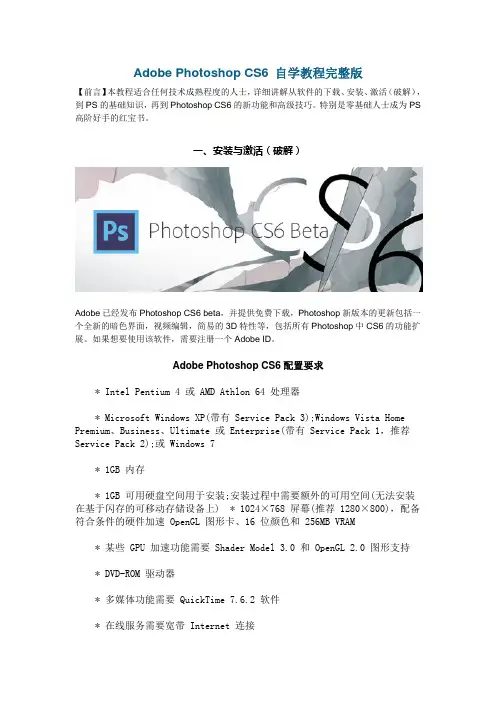
Adobe Photoshop CS6 自学教程完整版【前言】本教程适合任何技术成熟程度的人士,详细讲解从软件的下载、安装、激活(破解),到PS的基础知识,再到Photoshop CS6的新功能和高级技巧。
特别是零基础人士成为PS 高阶好手的红宝书。
一、安装与激活(破解)Adobe已经发布Photoshop CS6 beta,并提供免费下载,Photoshop新版本的更新包括一个全新的暗色界面,视频编辑,简易的3D特性等,包括所有Photoshop中CS6的功能扩展。
如果想要使用该软件,需要注册一个Adobe ID。
Adobe Photoshop CS6配置要求* Intel Pentium 4 或 AMD Athlon 64 处理器* Microsoft Windows XP(带有 Service Pack 3);Windows Vista Home Premium、Business、Ultimate 或 Enterprise(带有 Service Pack 1,推荐 Service Pack 2);或 Windows 7* 1GB 内存* 1GB 可用硬盘空间用于安装;安装过程中需要额外的可用空间(无法安装在基于闪存的可移动存储设备上) * 1024×768 屏幕(推荐 1280×800),配备符合条件的硬件加速 OpenGL 图形卡、16 位颜色和 256MB VRAM* 某些 GPU 加速功能需要 Shader Model 3.0 和 OpenGL 2.0 图形支持 * DVD-ROM 驱动器* 多媒体功能需要 QuickTime 7.6.2 软件* 在线服务需要宽带 Internet 连接Adobe Photoshop CS6安装过程(可略过)Adobe Photoshop CS6 破解教程(含下载地址)官方下载Adobe Photoshop CS6 简体中文版正式版(特别注意:请右击使用迅雷下载进行下载,不要直接点开,否则会出错,无法打开网页)windows版本ps下载:/AdobeProducts/PHSP/13/win32/Photoshop_13_LS3.7z 苹果MAC版本ps下载:/AdobeProducts/PHSP/13/osx10/Photoshop_13_LS3.dmg 和Adobe Photoshop CS6破解补丁(Adobe CS6 通用)下载地址:/s/4HvSE以试用版方式安装Adobe Photoshop CS6 ,(需要一个Adobe的ID,没有的可以去官方(/cn/)注册一个,据说断网无需Adobe的ID)安装结束后,使用Adobe CS6 通用破解补丁amtlib.dll覆盖安装文件夹下的源文件。

目录第一章Photoshop CS6基础知识 (4)第一课时Photoshop CS6入门 (4)第二课时PS图像类型、基本概念与文件格式 (7)第三课时图像文件的基本操作 (13)第四课时颜色模式 (23)第五课时辅助工具及系统优化 (31)第二章Photoshop 选区工具 (35)第一课时选框工具 (35)第二课时套索工具 (38)第三课时魔棒与快速选择工具 (40)第三章Photoshop 选区工具 (41)第一课时裁剪工具 (41)第二课时调整图像和选区 (43)第三课时图像变形 (45)第四章图层 (48)第一课时图层认识与图层功能 (48)第二课时图层样式与图层混合模式 (53)第五章渐变与油漆桶工具 (60)第六章绘图工具 (61)第一课时画笔工具 (61)第二课时颜色替换工具与混合器画笔 (64)第三课时历史记录画笔与历史记录艺术画笔 (65)第七章修复工具 (66)第八章文字工具 (69)第九章控制图像色彩和色调 (70)第十章钢笔和路径 (73)第十一章通道和蒙版 (79)第一课时通道的应用 (79)第二课时蒙版的应用 (80)第十二章滤镜 (86)第十三章动作与批处理 (87)第一章Photoshop CS6基础知识第一课时Photoshop CS6入门一、Photoshop CS6简介Adobe Photosop是由美国Adobe公司开发的图形图像处理软件,简称“PS”。
PS有很多功能,在图像、图形、文字、视频、出版等各方面都有涉及;应用于印刷、广告设计、封面制作、网页图像制作、照片编辑等领域。
Photoshop排版三要素:【图像、文字和颜色】。
二、Photoshop CS6的启动与工作环境●PS的启动与退出启动:○1【开始-程序- Adobe Photoshop】○2【双击程序图标】○3【右击程序图标–打开】。
退出:○1【单击关闭按钮】;○2关闭窗口:【Alt+F4】;●PS的窗口的组成PS窗口有3种屏幕模式,分别为【标准屏幕模式】、【带有菜单栏的全屏模式】、【全屏模式】。
中文版P h o t o s h o p-C S6基础培训教程教学教案(总40页)--本页仅作为文档封面,使用时请直接删除即可----内页可以根据需求调整合适字体及大小--《中文版Photoshop CS6基础培训教程》配套教学教案第1章掌握Photoshop CS6中图像的基本概念。
熟悉Photoshop CS6的工作界面。
掌握Photoshop CS6文件的基本管理。
怎样选择文件的存储格式。
掌握使用“历史记录”面板还原与恢复图像。
掌握辅助工具的使用方法。
熟练了解图像处理的基础知识。
第2章熟悉调整图像的方法。
掌握图像变换的方法。
掌握图像显示、图像与画布调整的方法。
掌握移动、复制与删除图像的方法。
掌握裁切与变换图像的方法。
掌握填充与描边图像的方法。
掌握调整画布大小,并对图像大小进行调整。
掌握透视裁剪工具的方法。
课堂案例——合成艺术照课堂案例——打造蝴蝶眼妆课堂案例——为卡通图像上色小结1、掌握和学习各种调整图像的方法。
2、掌握变换和调整颜色的方法。
思考及作业想一想:1.如何替换某区域的图案和颜色练习2——绘制水晶图标本例将打开“水晶图标.jpg”图像,通过“高斯模糊”和“曲线”等命令,在图像上绘制斜纹以编辑背景。
然后使用自定形状工具在编辑好的背景上绘制形状,通过渐变工具将形状编辑为水晶图标,完成后的参考效果。
第3章应用掌握图层的基本操作。
掌握图层不透明度和混合模式的设置方法。
掌握添加与管理图层样式的方法。
讲解“图层”面板基础操作。
对不透明度和图层样式的操作方法进行讲解。
熟练掌握“图层”面板的使用方法。
课堂案例——合成少年梦想船课堂案例——给模特化妆课堂案例——制作彩色糖果字小结1、掌握图层混合模式的使用方法。
2、掌握不同图层样式的使用方法。
想一想:在“图层”面板中还有其他操作吗?——合成草莓城堡思考及作业第4章掌握文字的输入方法。
掌握段落文字和输入方法。
掌握点文字、段落文字、路径文字的创建方法。
Photoshop CS6基础知识教程第一课初识Photoshop CS(PS)一、Photoshop简介及应用领域Photoshop是Adobe公司开发的一个跨平台的平面图像处理软件,是专业设计人员的首选软件。
1990年2月,Adobe公司推出Photoshop1.0,2005年5月最新版本为PhotoshopCS2,即Photoshop9.0。
Photoshop是图像处理软件,其优势不在图形创作。
图像处理是对已有的位图图像进行编辑、加工、处理以及运用一些特殊效果;常见的图像处理软件有Photoshop、Photo Painter、Photo Impact、Paint Shop Pro。
图形创作是按照自己的构思创作。
常见的图形创作软件有Illustrator、CorelDraw、Painter。
应用领域:主要应用于平面设计、网页设计、数码暗房、建筑效果图后期处理以及影像创意等。
二、界面构成Photoshop的界面由菜单栏、工具选项栏、工具箱、图像窗口、浮动调板、状态栏等菜单栏:将Photoshop所有的操作分为九类,共九项菜单。
如编辑、图像、图层、滤镜;工具选项栏:会随着使用的工具不同,工具选项栏上的设置项也不同;工具箱:工具下有三角标记,即该工具下还有其它类似的命令。
当选择使用某工具,工具选项栏则列出该工具的选项;按工具上提示的快捷键使用该工具按SHIFT+工具上提示的快捷键切换使用这些工具按TAB 显示/隐藏工具箱、工具选项栏和调板按F 切换屏幕模式(标准屏幕模式、带有菜单栏的全屏模式、全屏模式)状态栏:包含四个部分,分别为:图像显示比例、文件大小、浮动菜单按钮及工具提示栏;浮动调板:可在窗口菜单中显示各种调板。
双击调板标题最小化或还原调板拖动调板标签分离和置入调板调板右边三角调板菜单复位调板位置窗口->工作区->复位调板位置存储工作区窗口->工作区->存储工作区SHIFT+TAB 显示/隐藏调板调板窗:可将常用的调板置入其中。
photoshopcs6教程Photoshop CS6 是一款功能强大的图像处理软件,被广泛应用于摄影、平面设计等领域。
下面将为大家介绍一些Photoshop CS6的基础教程。
1. Photoshop CS6的界面介绍:Photoshop CS6的界面由菜单栏、工具栏和面板组成。
菜单栏上包含了各种功能选项,工具栏上有常用的工具,面板中可以调整图像的属性。
熟悉界面的组成对于后续的操作非常重要。
2. 基本工具的使用:Photoshop CS6提供了丰富的工具,如画笔、橡皮擦、魔术棒等。
通过这些工具,我们可以对图像进行选取、绘画、修复和调整。
3. 图像的调整:在Photoshop CS6中,可以使用调整图层来对图像进行亮度、对比度、曝光等属性的调整。
通过调整图层的蒙版,可以对特定区域进行局部的调整。
4. 图层的使用:图层是Photoshop CS6中非常重要的概念。
图层可以分别对不同的部分进行编辑和调整,使得操作更加灵活。
学习如何创建、组织和编辑图层是使用Photoshop CS6的基础。
5. 图像的修复:Photoshop CS6提供了强大的修复工具,如修复画笔和内容感知克隆工具。
通过这些工具,可以去除图像中的瑕疵,修复老照片和删去不需要的物体。
6. 文字和图形的处理:在Photoshop CS6中,可以添加文字和图形元素到图像中。
可以对文本进行编辑、调整字体和颜色。
同时,还可以绘制矩形、椭圆和自定义形状,以及使用图层样式增加效果。
7. 滤镜效果的应用:Photoshop CS6内置了许多滤镜效果,如模糊、锐化、颜色调整和特殊效果等。
通过应用滤镜效果,可以使得图像更具艺术感,增强表现力。
8. 图像的输出:完成图像编辑后,可以通过不同的方式输出图像。
可以保存为常见的图片格式,如JPEG、PNG和GIF,也可以打印或使用Web输出选项。
以上仅是Photoshop CS6基础教程的一部分,通过学习这些基础知识,可以帮助大家快速上手使用该软件。
Photoshop CS6基础知识教程第一课初识Photoshop CS(PS)一、Photoshop简介及应用领域Photoshop是Adobe公司开发的一个跨平台的平面图像处理软件,是专业设计人员的首选软件。
1990年2月,Adobe公司推出Photoshop1.0,2005年5月最新版本为PhotoshopCS2,即Photoshop9.0。
Photoshop是图像处理软件,其优势不在图形创作。
图像处理是对已有的位图图像进行编辑、加工、处理以及运用一些特殊效果;常见的图像处理软件有Photoshop、Photo Painter、Photo Impact、Paint Shop Pro。
图形创作是按照自己的构思创作。
常见的图形创作软件有Illustrator、CorelDraw、Painter。
应用领域:主要应用于平面设计、网页设计、数码暗房、建筑效果图后期处理以及影像创意等。
二、界面构成Photoshop的界面由菜单栏、工具选项栏、工具箱、图像窗口、浮动调板、状态栏等菜单栏:将Photoshop所有的操作分为九类,共九项菜单。
如编辑、图像、图层、滤镜;工具选项栏:会随着使用的工具不同,工具选项栏上的设置项也不同;工具箱:工具下有三角标记,即该工具下还有其它类似的命令。
当选择使用某工具,工具选项栏则列出该工具的选项;按工具上提示的快捷键使用该工具按SHIFT+工具上提示的快捷键切换使用这些工具按TAB 显示/隐藏工具箱、工具选项栏和调板按F 切换屏幕模式(标准屏幕模式、带有菜单栏的全屏模式、全屏模式)状态栏:包含四个部分,分别为:图像显示比例、文件大小、浮动菜单按钮及工具提示栏;浮动调板:可在窗口菜单中显示各种调板。
双击调板标题最小化或还原调板拖动调板标签分离和置入调板调板右边三角调板菜单复位调板位置窗口->工作区->复位调板位置存储工作区窗口->工作区->存储工作区SHIFT+TAB 显示/隐藏调板调板窗:可将常用的调板置入其中。
文件浏览器:专业的图像浏览器,可预览各种格式的图片,并有批处理和批重命名的功能。
三、基本概念1. 像素:是组成图像的最基本单元,它是一个小的方形的颜色块。
2. 图像分辨率:即单位面积内像素的多少。
分辨率越高,像素越多,图像的信息量越大。
单位为PPI(Pixels Per Inch),如300PPI表示该图像每平方英寸含有300×300个像素。
图像分辨率和图像尺寸的值决定了文件的大小及输出质量,分辨率越高,图像越清晰,所产生的文件也越大。
图像分辨率成为图像品质和文件大小之间的代名词;如果是用来印刷的图像,其分辨率一定要大于等于:120像素/厘米,折算大约是:300像素/英寸。
3. 点阵图:又称像素图,即图像由一个个的颜色方格所组成,与分辨率有关,单位面积内像素越多,分辨率越高,图像的效果越好。
用于显示一般为72PPI;用于印刷一般不低于300PPI。
4. 矢量图:是由数学方式描述的曲线组成,其基本组成单元为锚点和路径。
由Coreldraw、Illustrator、FreeHand等软件绘制而成,与分辨率无关,放大后无失真。
5. 设备分辨率(Device Resolution)——又称输出分辨率:指的是各类输出设备每英寸上所代表的像素点数,单位为DPI(Dots Per Inch)。
与图像分辨率不同的是,图像分辨率可更改,而设备分辨率不可更改。
(如常见的扫描仪)6. 位分辨率(Bit Resolution)——又称位深或颜色深度:用来衡量每个像素存储的颜色位数。
决定在图像中存放多少颜色信息。
所谓“位”,实际上是指“2”的平方次数,7. 颜色模式:用于显示和打印图像的颜色模型。
常用的有RGB、CMYK、LAB、灰度等。
8. 文件格式:Photoshop默认的文件格式为PSD;网页上常用的有PNG、JPEG、GIF;印刷中常用的为EPS、TIFF。
Photoshop几乎支持所有的图像格式。
9. PS学习的基本理念:分层设计使用图层可以在不影响图像中其他图素的情况下处理某一图素。
可以将图层想象成是一张张叠起来的醋酸纸。
如果图层上没有图像,就可以一直看到底下的图层。
通过更改图层的顺序和属性,可以改变图像的合成。
四、简单基本操作10. 打开软件:在启动Photoshop过程中,按住CTRL+SHIFT+ALT,软件恢复到初始的状态。
11. 预置软件:对Photoshop软件进行环境预置,编辑->预置(CTRL+K)。
暂存盘:是Photoshop软件产生的虚拟内存,以提高Photoshop处理的速度。
当第一个暂存盘己满,需要将硬盘中的不需要的文件删除,以释放更多的硬盘空间。
Photoshop软件可以设定4个暂存盘。
图像高速缓存:为图像来加快屏幕刷新的速度。
12. 打开图片:使用文件浏览器打开“Photoshop”文件夹中的“样本”文件夹,或使用文件->打开。
技巧:双击空白处,打开文件。
13. 新建文件:方法1——文件->新建,方法2——CTRL+N,方法3——按CTRL+双击空白处。
包括:预设图像尺寸、宽度、高度、分辨率、颜色模式、背景内容。
14. 浏览图片:缩放工具(Z):缩放范围最小1个像素~1600%;ALT+缩放缩小CTRL+Space,并单击临时切换放大ALT+Space,并单击临时切换缩小双击缩放工具或CTRL+ALT+0 实际像素大小(即100%显示比例)CTRL键在导航器中拖拉放大该区域CTRL+“+”放大CTRL+“-”缩小CTRL+0 满画布显示抓手工具(H):双击抓手满画布显示在任何工具下,按SPACE 临时切换到抓手工具15. 前景色和背景色:前景色填充ALT+DEL或ALT+BackSpace背景色填充CTRL+DEL或CTRL+BackSpaceD键恢复默认的前景色(黑)、背景色(白)。
X键切换前景色、背景色16. 其它辅助操作:CTRL+Z 一步撤消CTRL+ALT+Z 多步撤消CTRL+R 显示隐藏标尺CTRL+’显示隐藏网格在任何工具下,按CTRL 临时切换到移动工具在任何工具下,按CTRL+ALT 临时切换到复制图层、选区第2课创建选区什么是Photoshop最重要、最不可或缺的功能?在Photoshop中,最重要的功能是选择区域。
根据要选择的内容,使用最适合的选区命令,最好、最快选择该内容。
每个选择工具或命令都有自身的优势和劣势。
根据所要选取的区域,它是规则的,还是不规则的?是比较一致的颜色,还是多色的?它与背景是对比强烈的,还是混合在一起的?或者部分对比强烈、还是部分混合的?然后选择最佳的选取工具和命令,更或者多种工具和命令配合使用。
辅助操作1. 标尺:显示隐藏标尺CTRL+R修改原点鼠标拖曵复原原点双击标尺左上角设定单位双击标尺设置2. 网格显示隐藏网格CTRL+’对齐网格视图->对齐->网格3. 参考线新参考线从标尺中拖出参考线清除参考线按CTRL,拖回标尺移动参考线按CTRL,拖动设置参考线按CTRL,双击显示隐藏参考线按CTRL+;视图->对齐到按CTRL+SHIFT+;第二课工具栏操作一、规则选框工具M主要功能是在文件中创建各种类型的规则选择区域,创建后,操作只在选框内进行,选框外不受任何影响。
包括矩形、椭圆、单行、单列选区工具。
1、复位工具:右击工具选项栏前端,选择复位工具或复位所有工具,将该工具或所有工具选项恢复为默认的设置。
2、填充和描边选区:建立选区,可使用ALT+DEL或ALT+BackSpace填充前景色,CTRL+DEL或CTRL+BackSpace填充背景色。
建立选区,可使用编辑->填充(SHIFT+F5)或描边。
3、羽化选区(CTRL+ALT+D):使用边缘有光晕和柔和的效果,降低边缘的对比度。
例子:BABY、山水羽化。
4、消除锯齿:使圆形或弧形边缘更光滑;5、样式:正常,约束长宽比和固定大小。
6、创建新选区时SHIFT+规则选框工具绘制正的选区ALT+规则选框工具从中心点开始绘制SHIFT+ALT+规则选区工具从中心点开始绘制的正选区在绘制时,按SPACE键可绘制移动选区CTRL+D 取消选区7、选区的布尔运算:选区创建后按SHIFT,再选增加选区(加选)按ALT,再选减小选区(减选)按SHIFT+ALT,再选相交选区(交选)8、移动和复制选区内容按CTRL移动选区移动选区内容按CTRL+ALT移动选区复制选区内容规则选框工具选项栏中,有对应的选项。
例子:太极、中国人民银行、光线的制作。
二、套索工具L用于建立复杂的几何形状的选区。
1. 普通套索工具:用于建立自由形状的选区。
2. 多边形套索工具:用于建立直线型的多边型选择区域。
首次建立选区时按住Shift键可约束画线的角度为水平、垂直及45度。
技巧:普通套索和多边形套索工具使用时,按ALT可临时互相切换。
3. 磁性套索工具:自动捕捉物体的边缘以建立选区。
宽度:定义此工具检索的距离范围(1-40P);边对比度:定义此工具查找时对边缘的敏感程度(1%-100%);频率:生成固定点的多少;(0-100)钢笔压力:用来设置绘图板的笔刷压力。
只有安装了绘图板和相关驱动才有效,勾选此项套索的宽度变细。
技巧:在边缘精确定义的图像上,您可以试用更大的宽度和更高的边对比度,然后大致地跟踪边缘。
在边缘较柔和的图像上,尝试使用较小的宽度和较低的边对比度,然后更精确地跟踪边缘。
结束当前的路径,双击鼠标曲线闭合选区结束当前的路径,按ALT+双击鼠标直线闭合选区选区时,直接按DEL或Backspace 删除刚画好的锚点和路径片段动态改变磁性套索的宽度[、]、对比度,、。
(增大或减小)在磁性套索工具下,ALT+单击切换磁性套索和多边形套索工具例子:五角星、水晶、磁性工具套苹果、换背景、LOGO、云有所思三、魔棒工具W魔棒工具是基于图像中相邻像素的颜色近似程度来进行选择的,适合选取图像中颜色相近或有大色块单色区域的图像(以鼠标的落点颜色为基色)。
容差:决定选择区域的精度,值越大越不精确(0-255);连续的:只选择与鼠标落点处颜色相近相连的部分;用于所有图层:选择所有层上与鼠标落点处颜色相近的部分;否则只选当前层。
例子:电脑屏幕、相框。
四、橡皮擦工具E橡皮擦工具:用于擦除图像中不需要的颜色。
主要包括3个工具,分述如下:1. 普通橡皮擦工具:擦除普通层时露出透明色,擦除背景层时露出背景色。
画笔:选择大小及形状;模式:用于设置擦除的方式,包括3种:画笔、铅笔、块。
不透明度、流量、喷枪与画笔工具一致(略)。
抹到历史记录:勾选后等同于历史记录画笔工具,后面再叙。
2. 背景橡皮擦工具:无论是在普通层还是在背景层,均可将图像擦除为透明色。